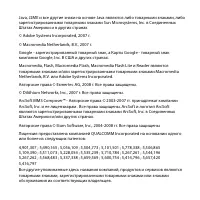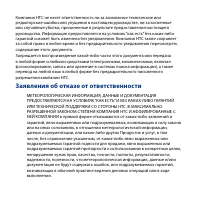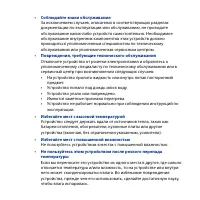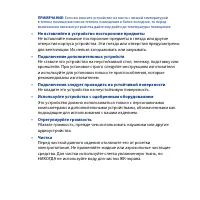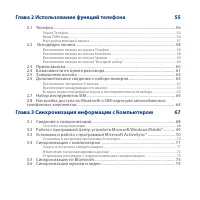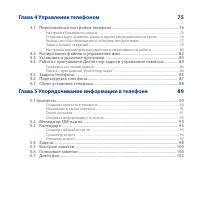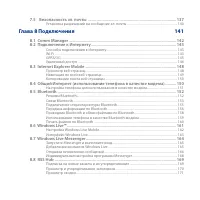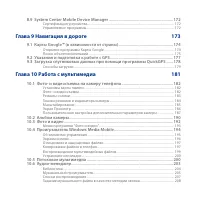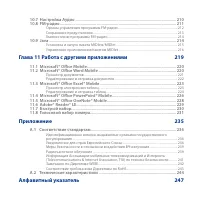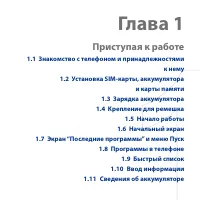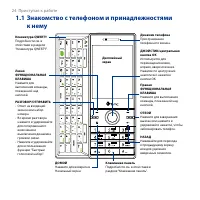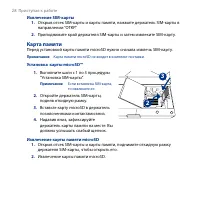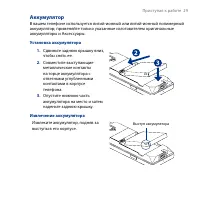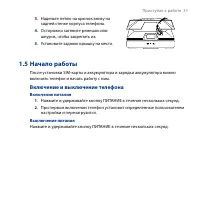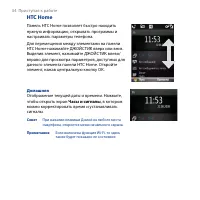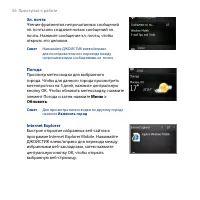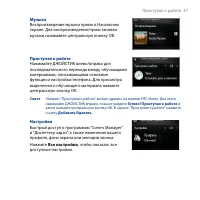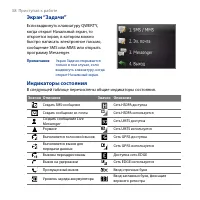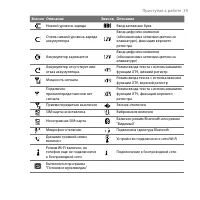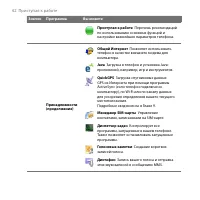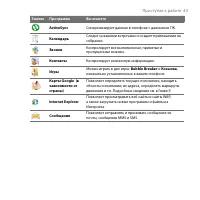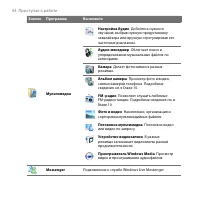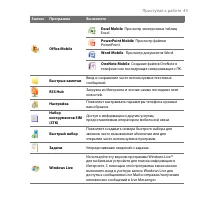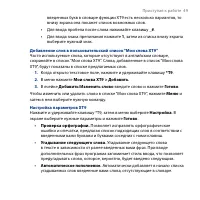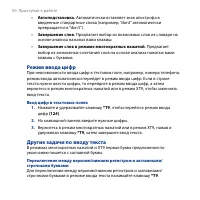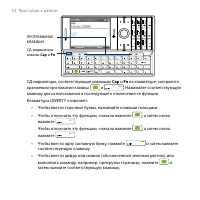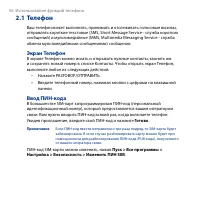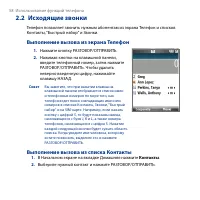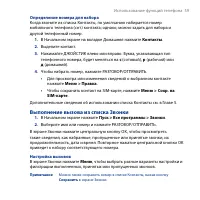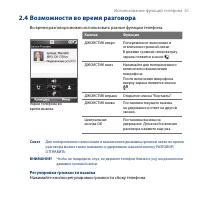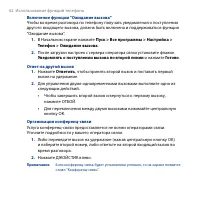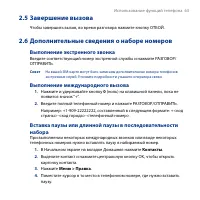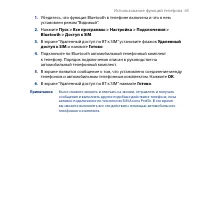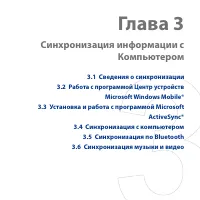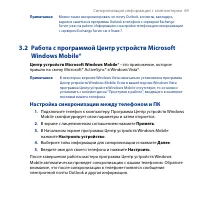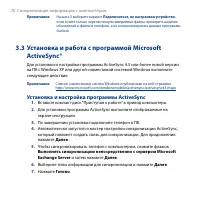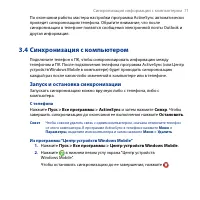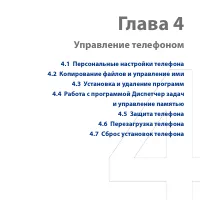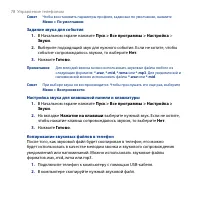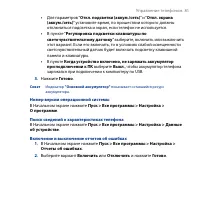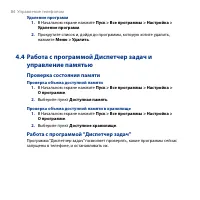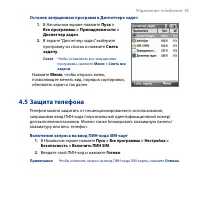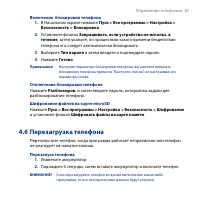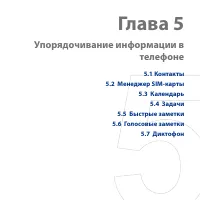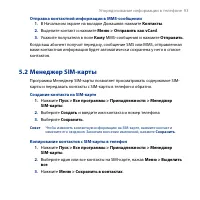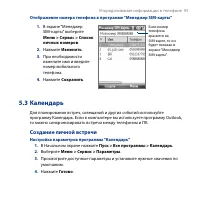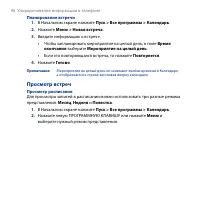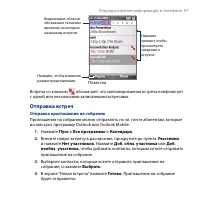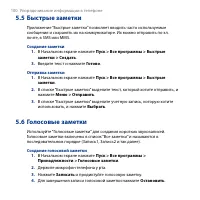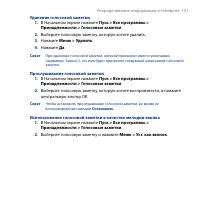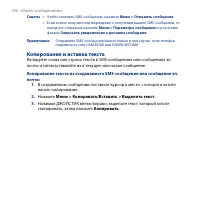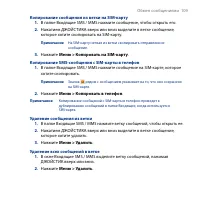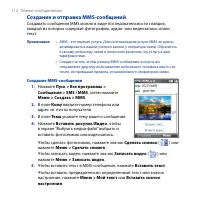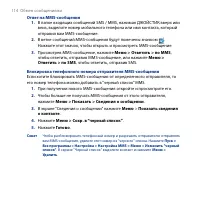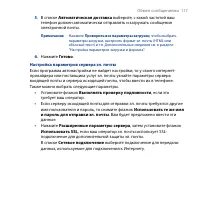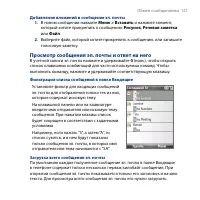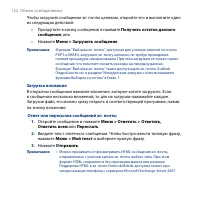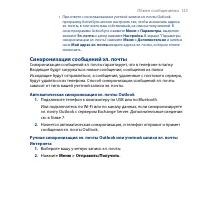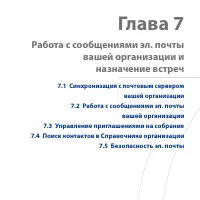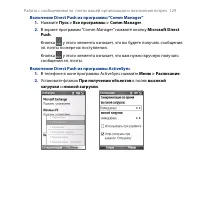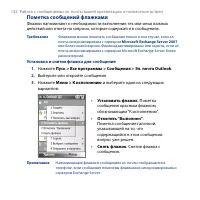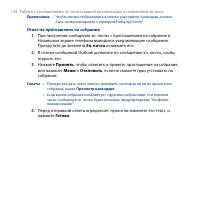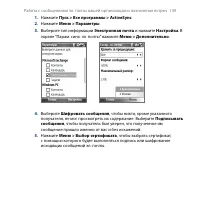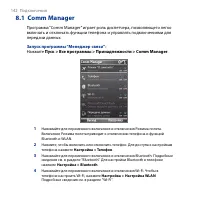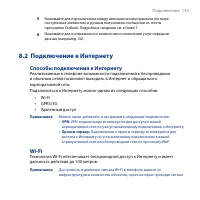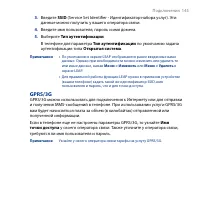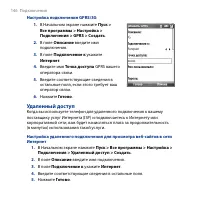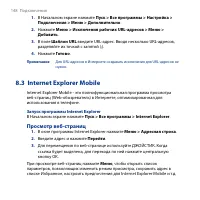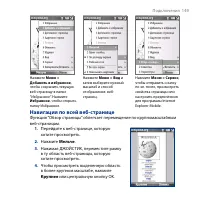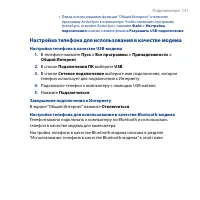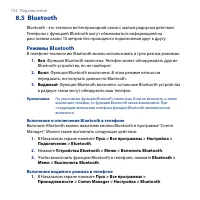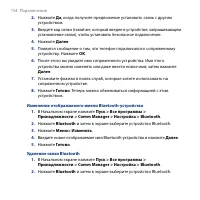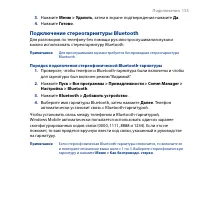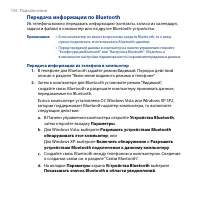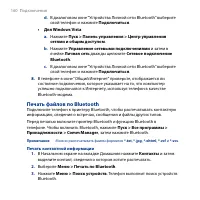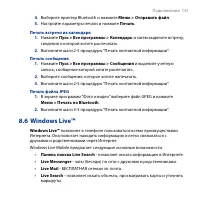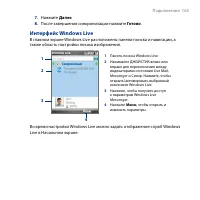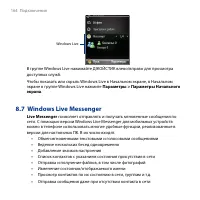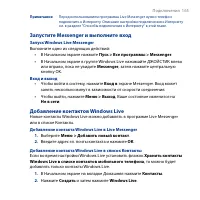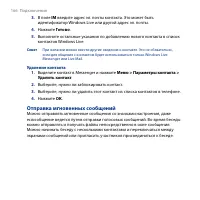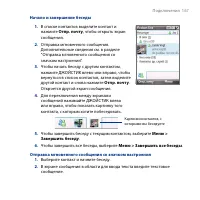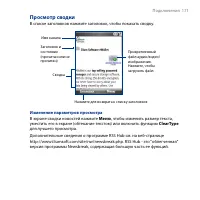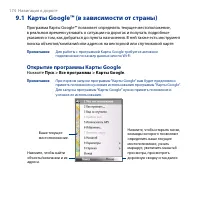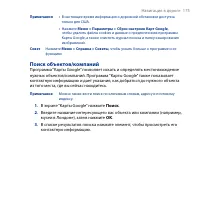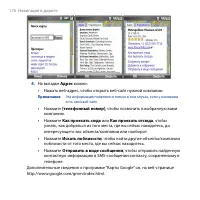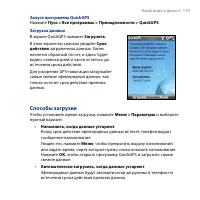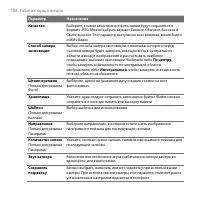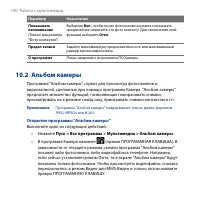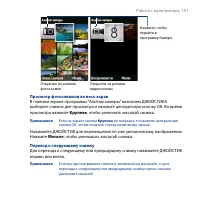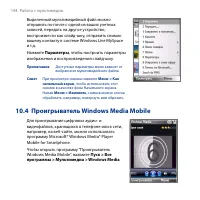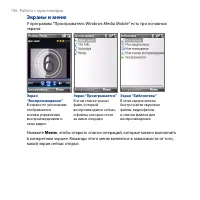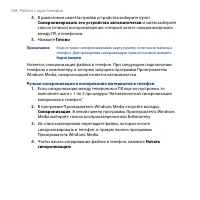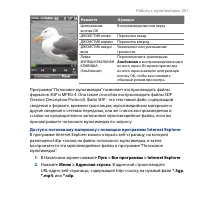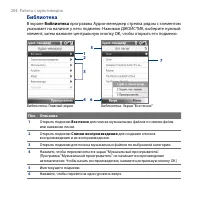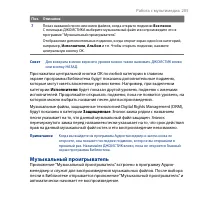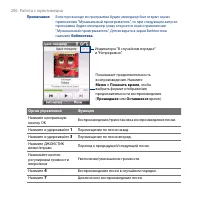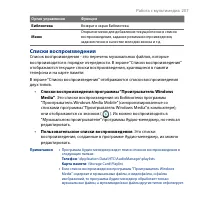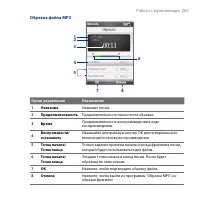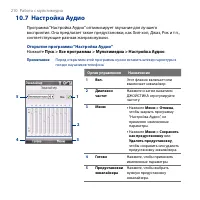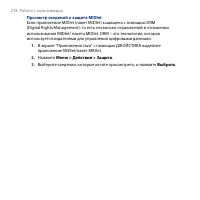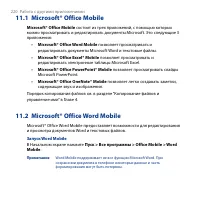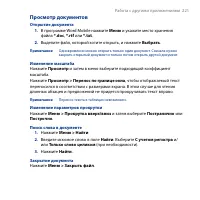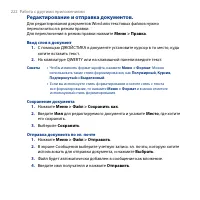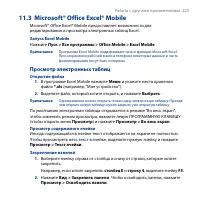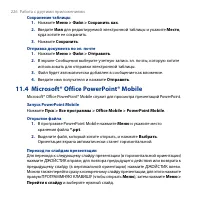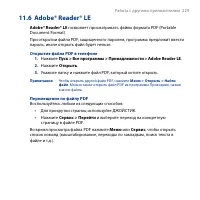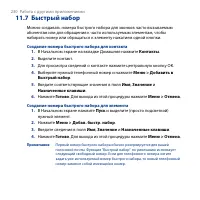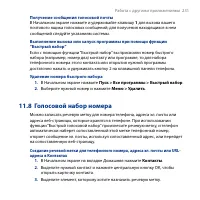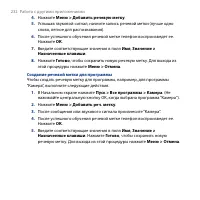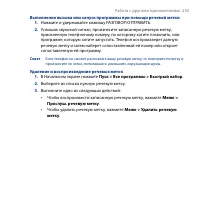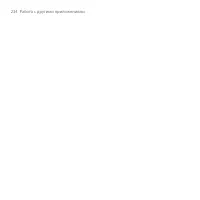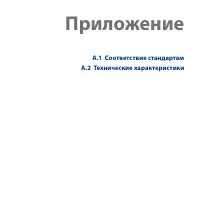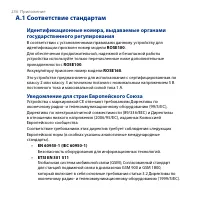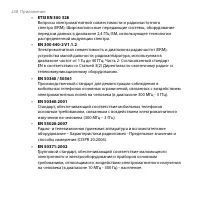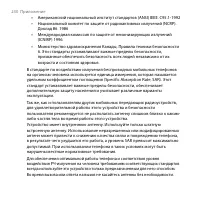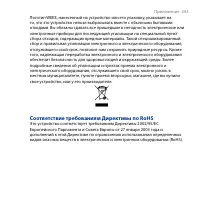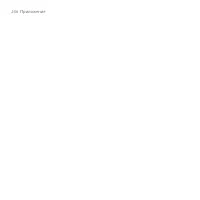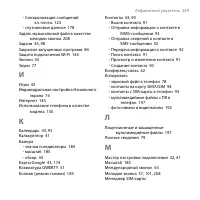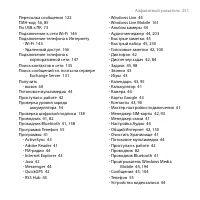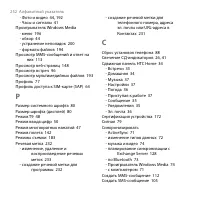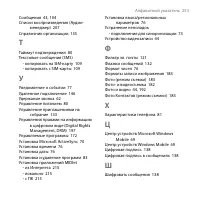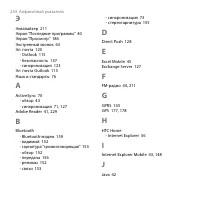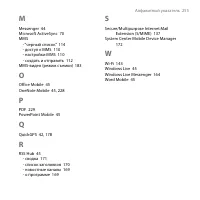Смартфоны HTC S740 Rose - инструкция пользователя по применению, эксплуатации и установке на русском языке. Мы надеемся, она поможет вам решить возникшие у вас вопросы при эксплуатации техники.
Если остались вопросы, задайте их в комментариях после инструкции.
"Загружаем инструкцию", означает, что нужно подождать пока файл загрузится и можно будет его читать онлайн. Некоторые инструкции очень большие и время их появления зависит от вашей скорости интернета.
Загружаем инструкцию
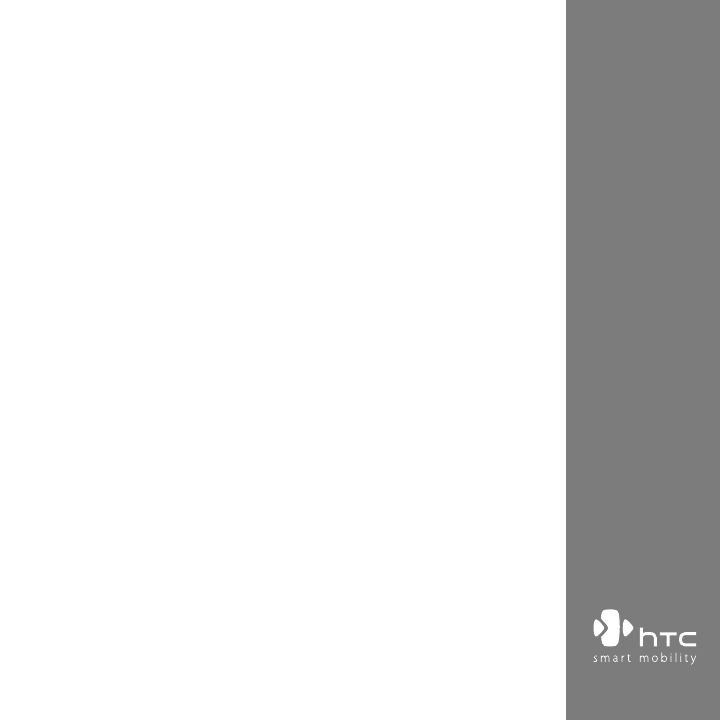
www.htc.com
Смартфон
Руководство пользователя
Содержание
- 4 Заявления об отказе от ответственности
- 5 Ограничение ответственности за убытки
- 6 Подключение к оборудованию, не заземленному надлежащим
- 9 ПРЕДОТВРАЩЕНИЕ ПОТЕРИ СЛУХА; БЕЗОПАСНОСТЬ НА БОРТУ САМОЛЕТА
- 10 Не используйте изделие рядом с металлическими конструкциями
- 12 Общие меры безопасности; Не подвергайте устройство излишнему физическому воздействию
- 14 Не кладите это устройство на неустойчивую поверхность.
- 15 Содержание; Глава 1 Приступая к работе
- 18 Глава 6 Обмен сообщениями
- 19 Глава 8 Подключения
- 23 Глава 1; Приступая к работе
- 24 4 Приступая к работе; Знакомство с телефоном и принадлежностями
- 25 Приступая к работе 25
- 26 6 Приступая к работе; «световой»-оповещения; Аксессуары; В комплект поставки телефона входят следующие Аксессуары:
- 27 Приступая к работе 27
- 28 8 Приступая к работе; Извлечение SIM-карты; Карта памяти; Установка карты microSDTM; Извлечение карты памяти microSD; Извлечение карты памяти microSD.
- 29 Приступая к работе 29; Аккумулятор; Установка аккумулятора
- 30 0 Приступая к работе; Зарядка аккумулятора; Крепление для ремешка; Прикрепление ремешка или шнурка; Снятие задней крышки.
- 31 Включение и выключение телефона; Включение питания
- 32 2 Приступая к работе; Мастер настройки; . Мастер настройки подключений; Да; Перезагрузка
- 33 Приступая к работе 33
- 34 4 Приступая к работе; HTC Home; Домашняя
- 35 Приступая к работе 35; Встречи; Сообщение
- 36 6 Приступая к работе; Погода; Internet Explorer
- 37 Приступая к работе 37; Музыка; Настройки; , чтобы показать все
- 38 8 Приступая к работе; Экран “Задачи”; Индикаторы состояния; В следующей таблице перечислены общие индикаторы состояния.
- 39 Приступая к работе 39
- 40 0 Приступая к работе; Экран “Последние программы” и меню Пуск; . Чтобы проверить, какие программы установлены в телефоне, в экране; Все программы
- 41 Приступая к работе 41; Программы в телефоне
- 42 2 Приступая к работе
- 43 Приступая к работе 43
- 44 4 Приступая к работе
- 45 Приступая к работе 45
- 46 6 Приступая к работе; Доступ к “Быстрому списку”; Выберите нужный элемент и нажмите; Выбрать
- 47 Приступая к работе 47; Ввод информации; Клавишная панель; Изменение способа ввода; Нажмите и удерживайте клавишу *; Режим многократных нажатий
- 48 8 Приступая к работе; Ввод текста в режиме многократных нажатий; Режим XT9; Ввод текста в режиме XT9
- 49 Приступая к работе 49; Добавление слов в пользовательский список “Мои слова XT9”
- 50 0 Приступая к работе; Завершение слов в режиме многократных нажатий.; Режим ввода цифр; Ввод цифр в текстовых полях; Другие задачи по вводу текста
- 51 Приступая к работе 51; Удаление введенных символов; Клавиатура QWERTY
- 52 2 Приступая к работе; Cap
- 53 Приступая к работе 53; Сведения об аккумуляторе
- 54 4 Приступая к работе; Проверка и оптимизация работы аккумулятора
- 55 Глава 2; Использование функций телефона
- 56 6 Использование функций телефона; Экран Телефон; Введите телефонный номер, нажимая кнопки с цифрами на клавишной; Готово; Настройка > Безопасность > Изменить ПИН SIM
- 57 Использование функций телефона 57; Настройка мелодий звонка; Настройка мелодии звонка для входящих вызовов
- 58 8 Использование функций телефона; Исходящие звонки; Выполнение вызова из экрана Телефон; Выполнение вызова из списка Контакты; B Начальном экране на вкладке Домашняя нажмите; Контакты; Выберите нужный контакт и нажмите РАЗГОВОР/ОТПРАВИТЬ.
- 59 Использование функций телефона 59; Определение номера для набора; Выполнение вызова из списка Звонки; Настройка вызовов
- 60 0 Использование функций телефона; Выполнение вызова из списка “Быстрый набор”; Ответ на входящий вызов или его отклонение; Чтобы отклонить вызов и отправить SMS-; Зaглушить; и затем выберите нужный вариант.
- 61 Использование функций телефона 61; Возможности во время разговора; Во время разговора можно использовать разные функции телефона.; Регулировка громкости вызова; Нажимайте кнопки регулировки громкости сбоку телефона.
- 62 2 Использование функций телефона; Включение функции “Ожидание вызова”
- 63 Использование функций телефона 63; Завершение вызова; Чтобы завершить вызов, во время разговора нажмите кнопку ОТБОЙ.; Дополнительные сведения о наборе номеров; Выполнение экстренного звонка; Выполнение международного вызова; Нажмите и удерживайте кнопку; Нажмите; Правка
- 64 Меню; или; Вставить ожидание; В Начальном экране нажмите; Настройка доступа по Bluetooth к SIM-карте для
- 67 Глава 3; Синхронизация информации с
- 68 8 Синхронизация информации с компьютером; Сведения о синхронизации; , созданные при помощи Microsoft® Oice OneNote® 2007; Способы синхронизации
- 69 Синхронизация информации с компьютером 69; Работа с программой Центр устройств Microsoft; Центр устройств Microsoft Windows Mobile; это приложение, которое; Настройка синхронизации между телефоном и ПК; В экране с лицензионным соглашением нажмите; Принять; Выберите типы информации для синхронизации и нажмите; Далее; Введите имя для своего телефона и нажмите; Настроить
- 70 0 Синхронизация информации с компьютером; Установка и работа с программой Microsoft; Установка и настройка программы ActiveSync
- 71 Синхронизация информации с компьютером 71; Синхронизация с компьютером; Запуск и остановка синхронизации; С телефона; Из программы “Центр устройств Windows Mobile”
- 72 2 Синхронизация информации с компьютером; Из программы ActiveSync в компьютере; Чтобы запустить синхронизацию вручную, нажмите; Изменение синхронизируемых данных; В телефоне в окне программы ActiveSync нажмите; электронной почты; , выделите его и нажмите; Настройка
- 73 Синхронизация информации с компьютером 73; Устранение неполадок с подключением для синхронизации; По USB к ПК; и снимите флажок; Включить режим расширенных сетевых; . В результате компьютер будет использовать последовательное; Синхронизация по Bluetooth; Синхронизация с компьютером по Bluetooth; В телефоне нажмите; Видимый; “Bluetooth” в Главе 8.
- 74 4 Синхронизация информации с компьютером; Синхронизация музыки и видео; При помощи USB-кабеля подключите телефон к компьютеру.
- 75 Глава 4; Управление телефоном
- 76 6 Управление телефоном; Персональные настройки телефона; Настройка Начального экрана; Индивидуальная настройка Начального экрана
- 77 Управление телефоном 77; Установка даты и времени; Выбор способа оповещения о событиях или действиях; Смена текущего профиля; Изменение профиля
- 78 8 Управление телефоном; Задание звука для события; Настройка звука для клавишной панели и клавиатуры
- 79 Управление телефоном 79; Настройка сигнала; Запись личных сведений; Ввод данных о владельце
- 80 0 Управление телефоном; Настройка специальных возможностей
- 81 Управление телефоном 81; Номер версии операционной системы
- 82 2 Управление телефоном; Копирование файлов и управление ими
- 83 Управление телефоном 83; Вверх; Установка и удаление программ; Установка программ
- 84 4 Управление телефоном; Удаление программ; Работа с программой Диспетчер задач и; Проверка состояния памяти; Проверка объема доступной памяти; Проверка объема доступной памяти в хранилище; Работа с программой “Диспетчер задач”
- 85 Управление телефоном 85; Останов запущенных программ в Диспетчере задач; Включение запроса на ввод ПИН-кода SIM-карт
- 86 6 Управление телефоном; Отключение защиты с помощью ПИН-кода карты SIM; Разблокировка клавишной панели/клавиатуры
- 87 Управление телефоном 87; Включение блокировки телефона; Отключение блокировки телефона; Перезагрузка телефона; Перезапуск телефона
- 88 8 Управление телефоном; Сброс установок телефона; Порядок сброса настроек телефона; Хранилище
- 90 0 Упорядочивание информации в телефоне; Создание контакта в телефоне; Создание нового контакта в телефоне
- 91 Упорядочивание информации в телефоне 91; Изменение и вызов контакта; Просмотр и изменение информации о контакте; Поиск контакта
- 92 2 Упорядочивание информации в телефоне; Отправка информации о контакте; Отправки информации о контакте по Bluetooth; Отправка информации о контакте с помощью SMS-сообщения
- 93 Упорядочивание информации в телефоне 93; Отправка контактной информации в MMS-сообщении; Копирование контактов с SIM-карты в телефон
- 94 4 Упорядочивание информации в телефоне; Копирование контактов на SIM-карту
- 95 Упорядочивание информации в телефоне 95; Отображение номера телефона в программе “Менеджер SIM-карты”; Изменить; Создание личной встречи; Настройка параметров программы “Календарь”; Календарь; Выберите
- 96 6 Упорядочивание информации в телефоне; Планирование встречи; Просмотр встреч; Просмотр расписания
- 97 Упорядочивание информации в телефоне 97; Отправка встреч; Отправка приглашения на собрание
- 98 8 Упорядочивание информации в телефоне; Отправка встречи из календаря
- 99 Упорядочивание информации в телефоне 99; Поиск задачи
- 100 00 Упорядочивание информации в телефоне; Создание заметки; Создание голосовой заметки
- 101 Упорядочивание информации в телефоне 101; Удаление голосовой заметки; Прослушивание голосовой заметки; Использование голосовой заметки в качестве мелодии звонка
- 102 02 Упорядочивание информации в телефоне; Порядок записи речевого сообщения; Отправить
- 104 настраиваются учетные записи эл. почты и; Сообщения; и затем нажмите учетную
- 105 Обмен сообщениями 105; Изменение параметров учетной записи сообщений; Создание и отправка SMS-сообщений; Создание и отправка SMS-сообщения; Чтобы
- 106 06 Обмен сообщениями; Копирование и вставка текста; Копировать
- 107 Выделить текст; Вставка текста в SMS-сообщение или сообщение эл. почты
- 108 08 Обмен сообщениями; Управление SMS-сообщениями; Ответ на SMS-сообщение; В папке Входящие SMS / MMS нажмите ветку сообщений, чтобы открыть ее.
- 109 Обмен сообщениями 109; Копирование сообщения из ветки на SIM-карту; Копирование SMS-сообщения с SIM-карты в телефон; Меню > Копировать в телефон; Удаление сообщения из ветки
- 110 10 Обмен сообщениями; Ответ на SMS с помощью MMS-сообщения; Доступ к MMS-сообщениям; Изменение настроек MMS
- 111 Обмен сообщениями 111; Настройка параметров MMS
- 112 12 Обмен сообщениями; Создание и отправка MMS-сообщений; Создание MMS-сообщения
- 113 Обмен сообщениями 113; Просмотр MMS-сообщений и ответ на них; Просмотр MMS-сообщения
- 114 14 Обмен сообщениями; Ответ на MMS-сообщения
- 115 Обмен сообщениями 115; Типы учетных записей эл. почты; Windows Live Mail
- 116 16 Обмен сообщениями; Мастер настройки эл. почты; Настройка учетной записи эл. почты Интернета
- 117 Обмен сообщениями 117; Настройка параметров сервера эл. почты
- 118 18 Обмен сообщениями; Настройка параметров загрузки и формата; Прежде чем нажать кнопку; при настройке учетной записи эл. почты; , чтобы настроить дополнительные параметры.
- 119 Обмен сообщениями 119; Настройка эл. почты настраиваемого домена
- 120 20 Обмен сообщениями; Создание сообщений эл. почты и ответ на них; Создание и отправка сообщения эл. почты
- 121 Обмен сообщениями 121; Добавление вложений в сообщение эл. почты; В новом сообщении нажмите; Вставить; который хотите прикрепить к сообщению:; Рисунок; Файл; Просмотр сообщения эл. почты и ответ на него; В учетной записи эл. почты нажмите и удерживайте; Фильтрация списка сообщений в папке Входящие
- 122 22 Обмен сообщениями; Загрузка вложения
- 123 Обмен сообщениями 123; Синхронизация сообщений эл. почты; Автоматическая синхронизация эл. почты Outlook
- 124 24 Обмен сообщениями; Настройка параметров эл. почты; Изменение размера загрузки и формата эл. почты Outlook
- 125 Глава 7; Работа с сообщениями эл. почты; Синхронизация с почтовым сервером
- 127 Запуск синхронизации; Синхронизация; в программе
- 128 Автоматическая синхронизация с помощью Direct Push
- 130 Синхронизация по расписанию; высокой загрузки; В поле; низкой загрузки; выберите более длинный интервал.; Получить остаток данного сообщения
- 131 Поиск сообщений эл. почты на сервере Exchange Server; сервер
- 132 Пометка сообщений флажками; Установка и снятие флажка для сообщения; Установить флажок
- 133 Автоответчик при отсутствии; Отправка сообщений автоотчетчика при отсутствии; Управление приглашениями на собрание; Просмотр список участников собрания
- 134 Ответ на приглашение на собрание; , чтобы ответить и принять приглашение на собрание,
- 135 Поиск контактов в Справочнике организации; Выполните одно из следующих действий:; Меню > Справочник организации
- 138 Проверка цифровой подписи в полученном подписанном сообщении; Шифрование и использование цифровой подписи для всех сообщений
- 140 Установка разрешений на сообщение эл. почты
- 141 Глава 8; Подключения; Подключение к Интернету
- 142 Запуск программы “Менеджер связи”:
- 143 Способы подключения к Интернету; Удаленный доступ
- 144 Подключение к сети Wi-Fi; Повышение безопасности в сети Wi-Fi
- 146 Настройка подключения GPRS/3G
- 148 Internet Explorer Mobile; Запуск программы Internet Explorer
- 149 Навигация по всей веб-странице; Мельче; или центральную кнопку OK.
- 150 Копирование текста веб-страницы; Порядок копирования текста веб-страницы; На веб-странице нажмите; текст; Общий Интернет (использование телефона в
- 151 Настройка телефона для использования в качестве модема; Настройка телефона в качестве USB-модема
- 152 Режимы Bluetooth; Включение и отключение Bluetooth в телефоне
- 153 Связи Bluetooth; Создание связи Bluetooth; Согласие на установление связи Bluetooth
- 155 Подключение стереогарнитуры Bluetooth; Порядок подключения стереофонической Bluetooth-гарнитуры
- 156 Передача информации по Bluetooth; Передача информации из телефона в компьютер
- 157 Получить файл; Встреча из календаря: нажмите; Меню > Передать встречу; Выберите имя устройства, на которое хотите передать данные.; Передать; , чтобы импортировать его в программу
- 158 Проводник Bluetooth и обмен файлами по Bluetooth; Включить Проводник Bluetooth
- 159 Использование телефона в качестве Bluetooth-модема
- 160 Печать файлов по Bluetooth; Печать контактной информации
- 162 Настройка Windows Live Mobile; Первоначальная настройка Windows Live
- 163 После завершения синхронизации нажмите; Интерфейс Windows Live
- 164 Параметры > Параметры Начального; Windows Live Messenger; Live Messenger
- 165 Запустите Messenger и выполните вход; Запуск Windows Live Messenger; Добавление контактов Windows Live; Добавление контакта Windows Live в Live Messenger
- 166 Удаление контакта; Отправка мгновенных сообщений
- 167 Начало и завершение беседы; , чтобы открыть экран; Завершить беседу; Чтобы завершить все беседы, выберите; Меню > Завершить все беседы; Выберите контакт и начните беседу.
- 168 Отправка голосового сообщения; Индивидуальная настройка программы Messenger
- 169 Подписка на новые каналы и их упорядочивание; Подписка на новостные каналы; В экране “Мастер добавления каналов” нажмите; Выбрать из списка; OK; обновить список каналов.
- 170 Просмотр и упорядочивание заголовков
- 171 Просмотр сводки; В списке заголовков нажмите заголовок, чтобы показать сводку.; Изменение параметров просмотра; В экране сводки новостей нажмите; уместить его в экране (обтекание текстом) или включить функцию; ClearType
- 172 System Center Mobile Device Manager; Сертификация устройства; Настройка > Подключения; Управляемые программы; программы > Настройка
- 174 74 Навигация в дороге; Открытие программы Карты Google
- 175 Навигация в дороге 175; Поиск объектов/компаний; В экране “Карты Google” нажмите; Поиск
- 176 76 Навигация в дороге; Адрес; Как проехать сюда
- 177 Навигация в дороге 177; Не оставляйте телефон в салоне автомобиля или в местах, где на него
- 178 Загрузка спутниковых данных при помощи; QuickGPS; , чтобы загрузить в телефон эфемеридные данные
- 179 Навигация в дороге 179; Запуск программы QuickGPS; Способы загрузки
- 180 80 Навигация в дороге
- 181 Работа с мультимедиа; Фото- и видеосъемка на камеру телефона
- 182 82 Работа с мультимедиа; Запуск программы “Камера”; Установка карты памяти
- 183 Работа с мультимедиа 183; Режимы съемки; Изменение режима съемки
- 184 84 Работа с мультимедиа; Значки режимов и индикаторы камеры
- 185 Работа с мультимедиа 185; Масштабирование
- 186 86 Работа с мультимедиа; Экран Просмотр
- 188 88 Работа с мультимедиа
- 189 Работа с мультимедиа 189
- 190 90 Работа с мультимедиа; Открытие программы “Альбом камеры”
- 191 Работа с мультимедиа 191; Просмотр фотоснимков во весь экран
- 192 92 Работа с мультимедиа; Поворот изображения; Просмотр снимков в режиме слайд-шоу; начнется с показа выделенного снимка.; Воспроизведение видеофайлов
- 193 Работа с мультимедиа 193; Просмотр мультимедийных файлов; Выделите мультимедийный файл и нажмите; Воспрoиэвecти; Меню программы “Фото и видео”; Выделите мультимедийный файл в экране и нажмите
- 194 94 Работа с мультимедиа; , чтобы настроить параметры; Проигрыватель Windows Media Mobile; Мультимедиа > Windows Media
- 195 Работа с мультимедиа 195; Об элементах управления
- 196 96 Работа с мультимедиа; Экраны и меню; , чтобы открыть список операций, которые можно выполнить
- 197 Работа с мультимедиа 197; О лицензиях и защищенных файлах; Копирование файлов в телефон; программы; гарантирует правильное копирование защищенных файлов и; Автоматическая синхронизация материалов в телефон; В мастере настройки устройства введите имя телефона и нажмите; В левой панели правой кнопкой нажмите телефон и выберите
- 198 98 Работа с мультимедиа; Синхронизировать это устройство автоматически; Ручная синхронизация и копирование материалов в телефон
- 199 Работа с мультимедиа 199; Воспроизведение мультимедийных файлов; Воспроизведение мультимедийных файлов в телефоне; Если экран Библиотека не открыт, то нажмите
- 200 Устранение неполадок; Потоковое мультимедиа
- 201 Работа с мультимедиа 201; Меню > Адресная строка; . В адресной строке введите
- 202 02 Работа с мультимедиа; непосредственно в эту программу.; Потоковое мультимедиа; В программе нажмите; Перейти
- 203 Работа с мультимедиа 203; Настройка параметров подключения потокового видео; Воспроизведение; . Выберите способ подключения для передачи файла потокового; . Установите горизонтальную ориентацию при просмотре; Запуск программы Аудио-менеджер
- 204 04 Работа с мультимедиа; В экране; Библиотека; программы Аудио-менеджер стрелка рядом с элементом
- 205 Работа с мультимедиа 205; Исполнители; будет показан другой уровень подменю с именами; Защищенные; . Значок замка рядом с названием; Музыкальный проигрыватель
- 206 06 Работа с мультимедиа
- 207 Работа с мультимедиа 207; Списки воспроизведения; . Это списки воспроизведения из Библиотеки программы; Пользовательские списки воспроизведения
- 208 08 Работа с мультимедиа; Создание списка воспроизведения; Задание музыкального файла в качестве мелодии звонка
- 209 Работа с мультимедиа 209; Обрезка файла MP3
- 210 10 Работа с мультимедиа; Настройка Аудио; Открытие программы “Настройка Аудио”
- 211 Работа с мультимедиа 211; Использование предустановок эквалайзера; Открытие программы FM-радио
- 212 12 Работа с мультимедиа; Органы управления программы FM-радио
- 213 Работа с мультимедиа 213; Дисплей радиостанций; Сохранение предустановок; Запоминание FM-станций; Настройтесь на частоту нужной FM-станции и нажмите; Сохранить как предустановку; Прослушивание настроенных FM-станций; Прослушать
- 214 14 Работа с мультимедиа; Главное меню программы FM-радио
- 215 Работа с мультимедиа 215; Установка и запуск пакета MIDlets/MIDlet; Установка приложений MIDlet из Интернета; Установка приложений MIDlet с ПК
- 216 16 Работа с мультимедиа; Запуск пакетов MIDlets/MIDlet в телефоне; Управление приложением/пакетом MIDlet; Удаление приложения MIDlet
- 217 Работа с мультимедиа 217; Обновление программы или пакета MIDlet
- 218 18 Работа с мультимедиа; Просмотр сведений о защите MIDlet
- 219 Работа с другими приложениями
- 220 20 Работа с другими приложениями; Microsoft® Office Mobile; Запуск Word Mobile
- 221 Работа с другими приложениями 221; Просмотр документов; Открытие документа; Изменение масштаба; Изменение параметров прокрутки
- 222 22 Работа с другими приложениями; Редактирование и отправка документов.; Ввод слов в документ; Сохранение документа
- 223 Работа с другими приложениями 223; Microsoft® Office Excel® Mobile; Запуск Excel Mobile; Просмотр электронных таблиц; Открытие файла; Просмотр содержимого ячейки
- 224 24 Работа с другими приложениями; Редактирование и отправка таблиц; Редактирование текста ячейки; Редактирование диапазона ячеек с определенным именем
- 225 Работа с другими приложениями 225; Удаление ячеек; Копирование и вставка содержимого ячейки; Переход к ячейке; Отмена и повтор действия
- 226 26 Работа с другими приложениями; Сохранение таблицы; Microsoft® Office PowerPoint® Mobile; Запуск PowerPoint Mobile
- 227 Работа с другими приложениями 227; Просмотр произвольного показа
- 228 28 Работа с другими приложениями; Microsoft® Office OneNote® Mobile; Запуск OneNote Mobile
- 229 Работа с другими приложениями 229; Adobe® Reader® LE; Перемещение по файлу
- 230 30 Работа с другими приложениями; Создание номера быстрого набора для контакта
- 231 Работа с другими приложениями 231; Получение сообщения голосовой почты; Голосовой набор номера
- 232 32 Работа с другими приложениями; Создание речевой метки для программы
- 233 Работа с другими приложениями 233; Выполнение вызова или запуск программы при помощи речевой метки; Удаление и воспроизведение речевых меток
- 236 A.1 Соответствие стандартам; Аккумулятору присвоен номер модели; Уведомление для стран Европейского Союза; Безопасность оборудования для информационных технологий.
- 239 Данное оборудование можно эксплуатировать в:; Радиочастотное облучение
- 241 Кардиостимуляторы; Не носить телефон в нагрудном кармане.
- 242 Замечание по Директиве WEEE
- 243 Соответствие требованиям Директивы по RoHS
- 244 A.2 Технические характеристики
- 248 48 Алфавитный указатель
- 249 Алфавитный указатель 249
- 253 Алфавитный указатель 253